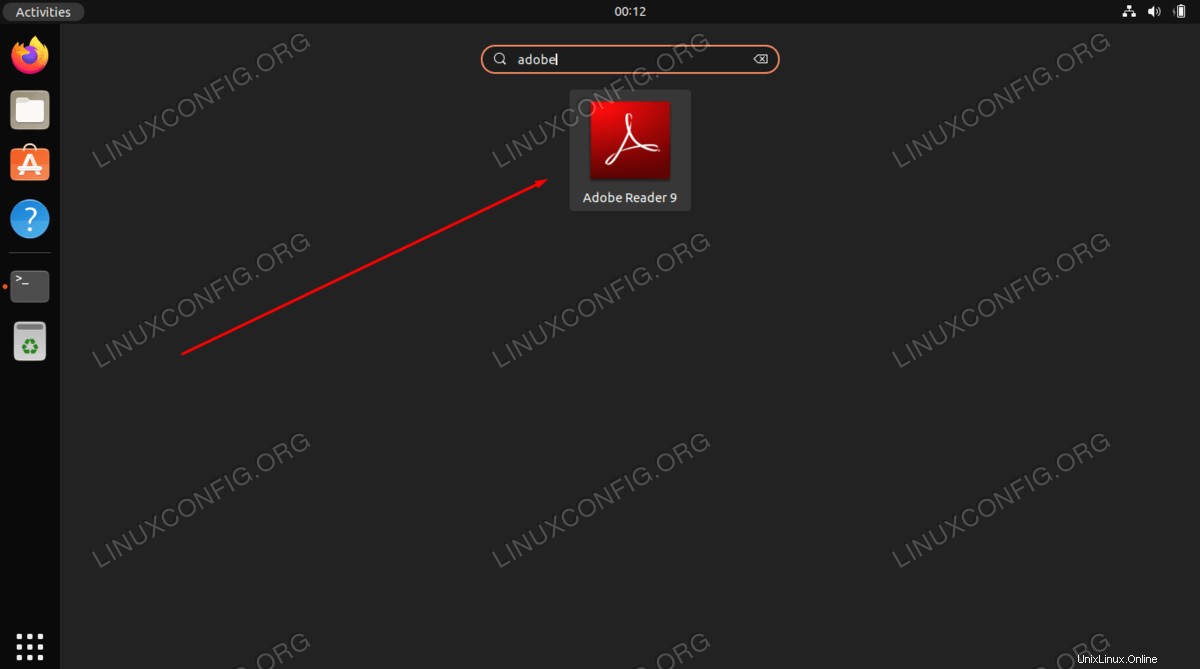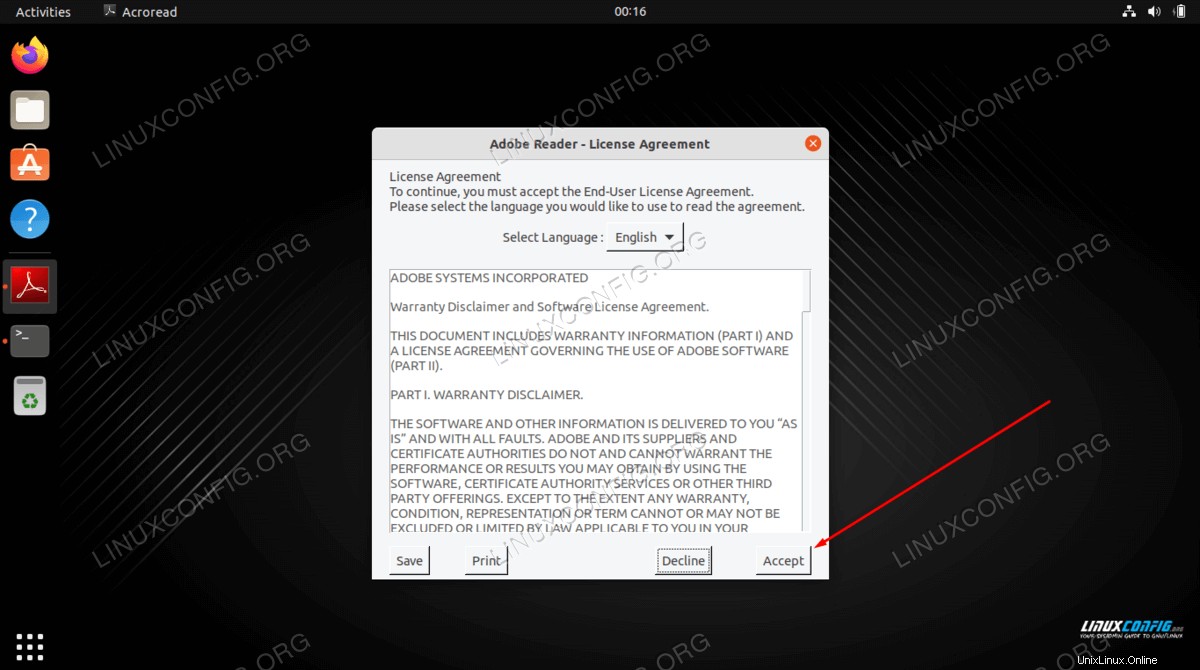El objetivo de este tutorial es instalar Adobe Acrobat Reader en Ubuntu 22.04 Jammy Jellyfish.
Dado que Ubuntu no tiene una forma nativa de abrir documentos PDF de forma predeterminada, los usuarios deberán instalar Adobe Acrobat Reader para Linux , o algún otro programa capaz de abrir los documentos.
La ventaja de Acrobat Reader, por supuesto, es que es el programa oficial y recomendado para leer documentos PDF de la forma prevista.
Tenga en cuenta que Adobe ya no es compatible con Acrobat Reader para Linux. La última versión nativa de Linux es la 9.5.5 con fecha del 26/04/2013. Por este motivo, debe abstenerse de usar/instalar Adobe Acrobat Reader para evitar posibles vulnerabilidades y ataques de piratas informáticos. Se recomienda considerar la instalación de Adobe Acrobat Reader en Wine.
En este tutorial aprenderás:
- Cómo instalar los requisitos previos de Adobe Acrobat Reader
- Cómo descargar Adobe Acrobat Reader
- Cómo instalar Adobe Acrobat Reader
- Cómo iniciar Adobe Acrobat Reader
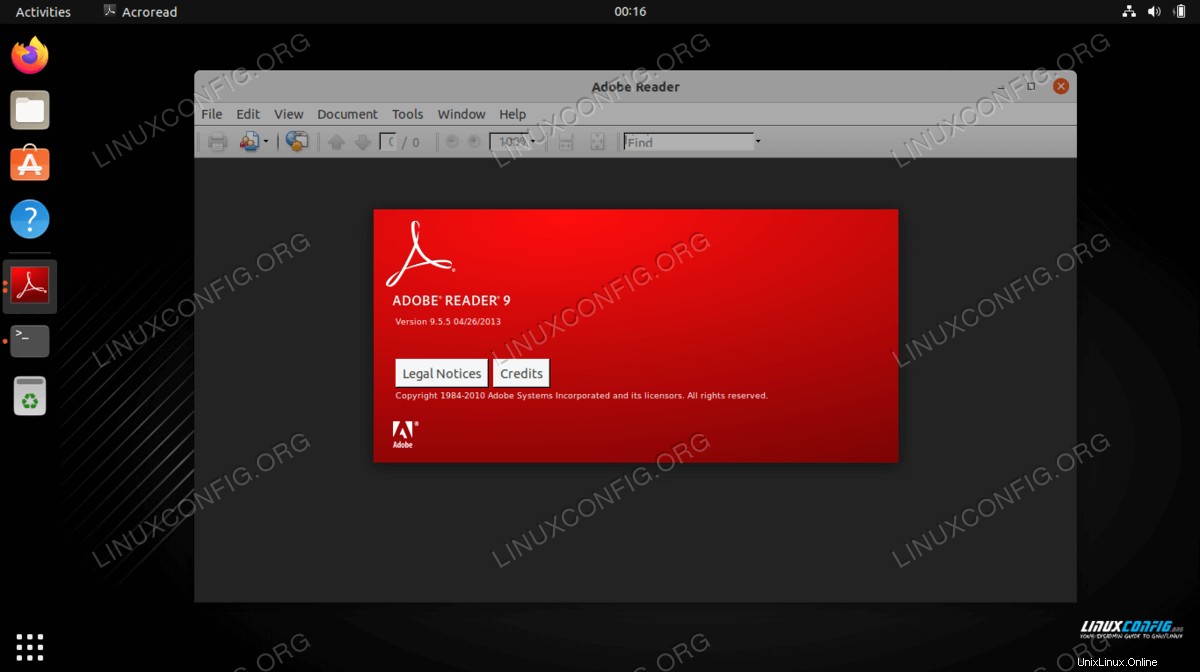
| Categoría | Requisitos, convenciones o versión de software utilizada |
|---|---|
| Sistema | Ubuntu 22.04 Medusa Jammy |
| Software | Adobe Acrobat Reader |
| Otro | Acceso privilegiado a su sistema Linux como root o a través de sudo comando. |
| Convenciones | # – requiere que los comandos de Linux dados se ejecuten con privilegios de root, ya sea directamente como usuario root o mediante el uso de sudo comando$ – requiere que los comandos de Linux dados se ejecuten como un usuario normal sin privilegios |